- (VTC News) -
Quảng cáo không chỉ gây phiền nhiễu mà còn có thể làm chậm tốc độ duyệt web của bạn
Quảng cáo là một phần không thể tránh khỏi khi bạn lướt web trên bất kỳ trình duyệt nào,ướngdẫnẩnquảngcáotrênSafarikhôngcầnứngdụkết quâ bóng đá và Safari cũng không ngoại lệ. Nếu bạn đang tìm kiếm cách để ẩn quảng cáo trên Safari mà không cần tải và cài đặt thêm ứng dụng, hướng dẫn này sẽ giúp bạn làm điều đó một cách dễ dàng và hiệu quả.
1. Sử dụng tính năng "Reader Mode"
Một trong những cách đơn giản và hiệu quả nhất để ẩn quảng cáo trên Safari là sử dụng tính năng "Reader Mode". Tính năng này sẽ tối giản bài viết, chỉ hiển thị nội dung chính của trang web mà loại bỏ hết quảng cáo và các yếu tố không cần thiết khác.
Cách bật "Reader Mode":
- Mở Safari và truy cập vào trang web bạn muốn đọc.
- Tại thanh địa chỉ URL, bạn sẽ thấy biểu tượng "Reader Mode" (biểu tượng với các dòng chữ).
- Nhấp vào biểu tượng này để bật "Reader Mode".
- Khi "Reader Mode" được kích hoạt, Safari sẽ tự động hiển thị phiên bản tối giản của trang web mà không có quảng cáo.

Hướng dẫn ẩn quảng cáo trên Safari không cần ứng dụng.
2. Sử dụng chế độ "Content Blockers"
Safari trên iOS và macOS có hỗ trợ các chế độ chặn nội dung (content blockers) mà không cần cài đặt ứng dụng bên thứ ba. Những chế độ này giúp bạn chặn quảng cáo, theo dõi và các nội dung không mong muốn khác.
Cách bật chế độ "Content Blockers"
Trên iPhone:
Vào "Cài đặt" >"Safari" >"Content Blockers".
Tại đây, bạn có thể bật chặn nội dung từ các tùy chọn có sẵn hoặc thêm các chặn nội dung từ Safari Extensions trên App Store.
Trên macOS:
Mở "Safari", chọn "Safari" từ thanh menu, sau đó chọn "Preferences".
Trong tab "Websites", chọn "Content Blockers".
Tại đây, bạn có thể thêm hoặc quản lý các bộ chặn nội dung mà bạn muốn sử dụng.
3. Sử dụng tính năng "Do Not Track"
Mặc dù không thể hoàn toàn chặn quảng cáo, tính năng "Do Not Track" của Safari giúp giảm số lượng quảng cáo được cá nhân hóa dựa trên lịch sử duyệt web của bạn.
Cách bật tính năng "Do Not Track"
Trên iOS:
Vào "Cài đặt" >"Safari" >"Privacy & Security".
Bật "Do Not Track".
Trên macOS:
Mở "Safari", chọn "Safari" từ thanh menu, sau đó chọn "Preferences".
Trong tab "Privacy", chọn "Ask websites not to track me".
4. Tùy chỉnh cài đặt trang web
Safari cho phép bạn quản lý các tùy chọn cụ thể cho từng trang web. Bạn có thể chọn ẩn quảng cáo hoặc yêu cầu không theo dõi từ các trang web cụ thể mà bạn thường xuyên truy cập.
Cách tùy chỉnh cài đặt trang web: Mở "Safari", truy cập vào trang web bạn muốn tùy chỉnh. Chọn "Safari" từ thanh menu, sau đó chọn "Settings for This Website". Tại đây, bạn có thể tùy chỉnh các tùy chọn như bật/tắt "Content Blockers", "Auto-Reader", và nhiều tùy chọn khác.
Bạc Hà (Tổng hợp ) 顶: 267踩: 15
【kết quâ bóng đá】Hướng dẫn ẩn quảng cáo trên Safari không cần ứng dụng
人参与 | 时间:2025-01-24 23:48:57
相关文章
- Phiên đấu giá biển số xe tiếp theo khi nào?
- Chính thức điều chỉnh lộ trình tăng học phí đại học
- Việt Nam đầu tư 450 triệu USD khai thác mỏ tại Lào
- Triển vọng gia tăng hợp tác
- Cảnh sát giao thông xử lý 15 trường hợp gây mất trật tự
- Giám đốc 25 tuổi đa tài thi Hoa hậu Hoàn vũ VN 2022
- Phổ cập kiến thức, hiểu biết về Hiệp ước Budapest về công nhận quốc tế
- Lì xì hơn 16.000 cuốn sách tại Lễ hội Đường sách Tết
- PM to visit Laos, co
- Rút ngắn thời gian, thông tuyến cấp đổi bằng lái xe tại Hà Nội
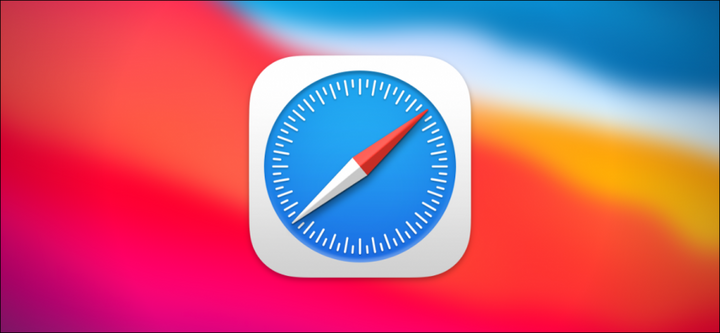






评论专区